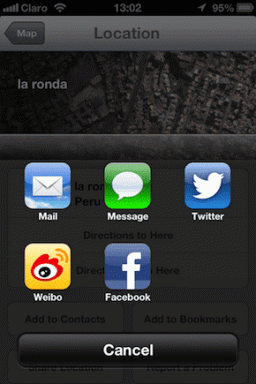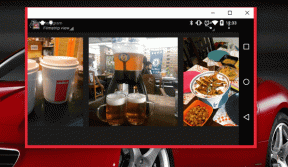Gdzie znaleźć hasła na komputerze Mac?
Różne / / April 04, 2023
Kilka razy dotarłeś do okna logowania do dowolnej ze swoich ulubionych aplikacji lub stron internetowych, ale nie możesz przypomnieć sobie hasła. Przeglądarka również nie uzupełnia automatycznie zapisanego hasła. To może być frustrujące. Jeśli napotkałeś podobny problem, nie martw się! Ten artykuł pomoże Ci zrozumieć, gdzie znaleźć hasła na komputerze Mac i jak znaleźć hasła na komputerze Mac. Czytaj dalej ten artykuł, aby dowiedzieć się, jak znaleźć hasła Wi-Fi na komputerze Mac i jak znaleźć hasła w przeglądarce Mac Chrome.
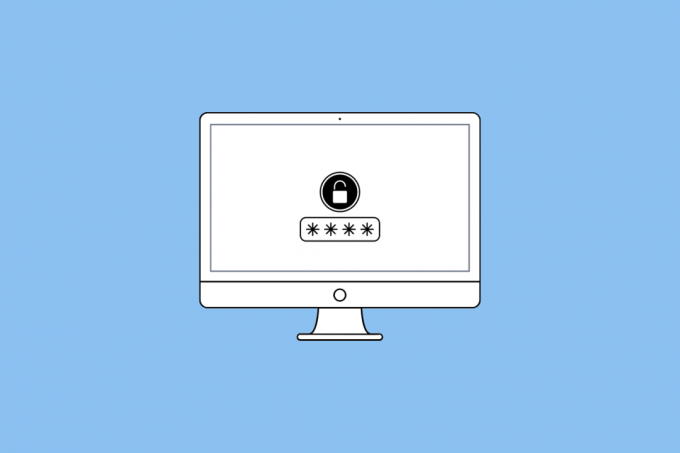
Spis treści
- Gdzie znaleźć hasła na komputerze Mac?
- Gdzie znaleźć hasła na komputerze Mac?
- Jak znaleźć hasła na komputerze Mac?
- Jak znaleźć hasła w Mac Chrome?
- Jak znaleźć hasła Wi-Fi na komputerze Mac?
Gdzie znaleźć hasła na komputerze Mac?
W dalszej części tego artykułu dowiesz się, gdzie znaleźć hasła na komputerze Mac. Czytaj dalej, aby dowiedzieć się więcej na ten temat.
Gdzie znaleźć hasła na komputerze Mac?
Aby dowiedzieć się, gdzie znaleźć hasła na komputerze Mac, przeczytaj poniższe punkty:
- Apple ma wbudowanego menedżera haseł dla urządzeń Apple (Mac, iPhone itp.) o nazwie pęku kluczy iCloud. Gdy korzystasz z przeglądarki Safari, korzysta ona z pęku kluczy iCloud, aby wyświetlać automatycznie uzupełniane zapisane hasła. Ale jeśli nie jest widoczny, możesz znaleźć hasła na komputerze Mac w Safari lub Preferencje systemowe.
- Jeśli używasz innych przeglądarek niż Safari, hasła można w nich zapisać przeglądarki internetowe. Aplikacje takie jak Google Chrome i Mozilla Firefox mają wbudowane menedżery haseł. Jeśli zarejestrowałeś się w witrynie internetowej lub usłudze za pomocą Google Chrome, Twoje hasło mogło zostać zapisane w Menedżer haseł Google.
- Jest wiele osób, które korzystają z tzw Aplikacja Notatki aby zapisać swoje hasła. Jeśli jesteś jednym z nich, możesz również sprawdzić w aplikacji hasła, które mogłeś zanotować.
- Poza tym możesz także sprawdzić różne foldery, takie jak Pliki do pobrania, Dokumenty, I Pulpit, aby wyszukać pliki PDF i zrzuty ekranu, które mogą zawierać Twoje hasło.
Jak znaleźć hasła na komputerze Mac?
Teraz byłoby jasne, gdzie znaleźć hasła na komputerze Mac, więc porozmawiajmy teraz o tym, jak znaleźć hasła na komputerze Mac.
Metoda 1: Korzystanie z Preferencji systemowych
1. Przejdź do Preferencje systemu na Twoim Macu.

2. Następnie kliknij na Hasła opcja.
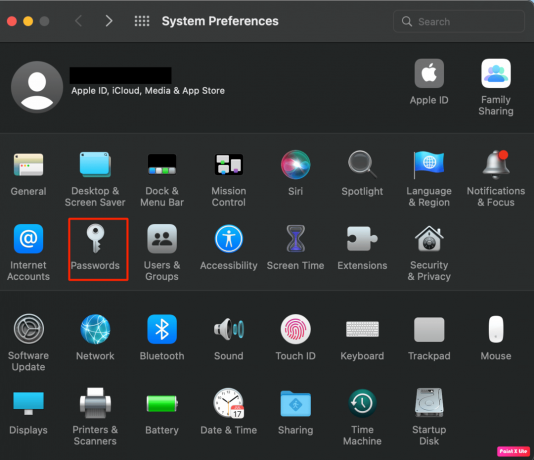
3. Zalogować się z komputerem Mac hasło użytkownika Lub biometria.
4. Następnie kliknij na Edytować… opcja dla żądana strona internetowa.
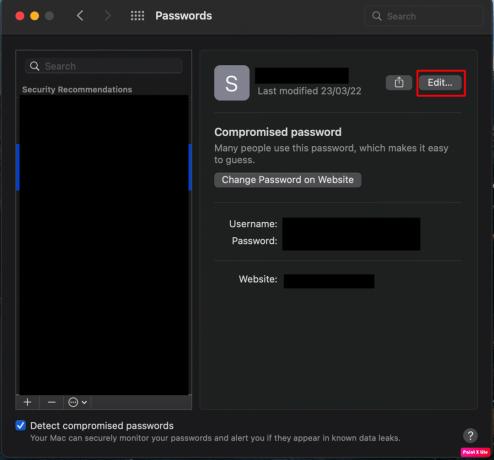
5. Wreszcie zlokalizuj swój nazwa użytkownika I hasło w górnej części wyskakującego okna.
Czytaj dalej, aby dowiedzieć się, gdzie znaleźć hasła na komputerze Mac.
Metoda 2: Korzystanie z przeglądarki Safari
1. Otworzyć Safari aplikację na komputerze Mac.
2. Następnie kliknij na Safari > Preferencje… opcję z górnego paska menu.

3. Przełącz na Hasła zakładka od góry.

4. Zalogować się na swoje konto, wprowadzając swój hasło użytkownika lub za pomocą biometria.
4. Następnie wybierz żądana witryna aby zobaczyć swoje dane i kliknij na Edytować opcję obok.
Będziesz mógł zlokalizować swoje hasło I nazwa użytkownika w górnej części wyskakującego okna.
Przeczytaj także: Jak zmienić moją domyślną stronę główną w Safari
Metoda 3: Korzystanie z dostępu do pęku kluczy
1. Przejdź do Aplikacje folder i kliknij na Narzędzia folder, aby otworzyć Dostęp do pęku kluczy aplikacja.

2. Następnie wybierz tzw Hasła kartę od góry, jak pokazano poniżej.
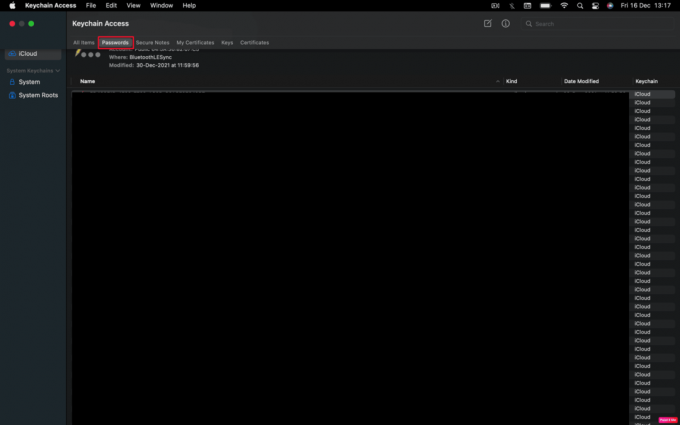
3. Dalej, aby zobaczyć Zapisane hasła, zlokalizuj i kliknij dwukrotnie plik żądane hasło na liście.
4. Następnie kliknij Pokaż hasło.
5. Wprowadź swój hasło użytkownika (tj. ten sam, którego używasz podczas logowania do komputera Mac) i kliknij OK opcja.
6. Obok Pokaż hasło, twój żądane hasło będzie widoczny.
Jak znaleźć hasła w Mac Chrome?
Aby dowiedzieć się, jak znaleźć hasła w Mac Chrome, wykonaj poniższe czynności:
1. otwarty Google Chrome na komputerze Mac i kliknij Preferencje… z górnego paska menu.

2. Następnie w lewym okienku kliknij na Automatyczne wypełnianie opcja.
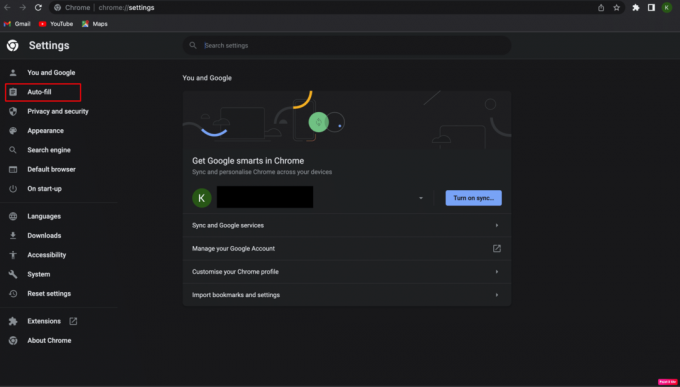
3. Następnie wybierz tzw Menedżer haseł opcja.
4. Kliknij na ikona oka aby zobaczyć hasło.
Notatka 1: Będziesz musiał wpisać swój Hasło użytkownika komputera Mac zanim będziesz mógł wyświetlić hasło.
Uwaga 2: Jeśli chcesz edytować swoje hasło, kliknij na ikona z trzema kropkami i wybierz Edytuj hasło opcja. Następnie zapisz zmiany.
Przeczytaj także: Jak wyeksportować zapisane hasła z Google Chrome
Jak znaleźć hasła Wi-Fi na komputerze Mac?
Możesz wykonać poniższe czynności, aby dowiedzieć się, jak znaleźć hasła Wi-Fi na komputerze Mac:
Metoda 1: Korzystanie z dostępu do pęku kluczy
1. Otworzyć Aplikacje folder i kliknij na Narzędzia teczka.
2. od Dostęp do pęku kluczy aplikację, wybierz Hasła opcja z góry okna.
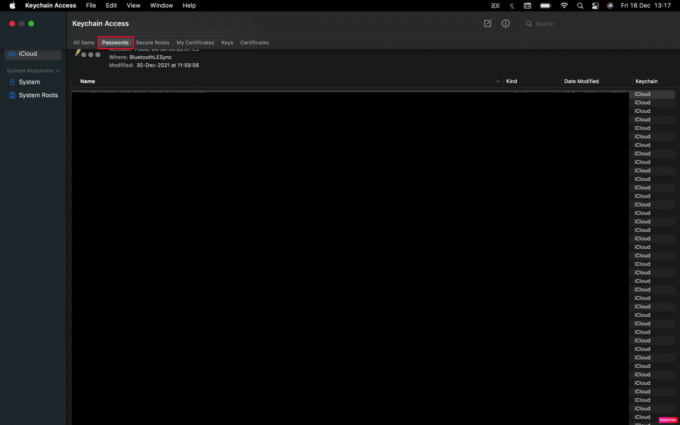
3. Wprowadź swój Sieć Wi-Fi imię w pasek wyszukiwania.
4. Następnie kliknij dwukrotnie Twoja sieć otworzyć okno ze swoim Szczegóły Wi-Fi.
5. Następnie zaznacz pole wyboru obok Pokaż hasło i wpisz swoje hasło użytkownika gdy pojawi się monit.
6. Wreszcie twój Hasło do wifi będzie wtedy widoczny w polu obok Pokaż hasło.
Przeczytaj także: Jak wyświetlić zapisane hasła Wi-Fi w systemach Windows, macOS, iOS i Android
Metoda 2: Korzystanie z terminala
1. od Narzędzia folder, otwórz plik Terminal aplikacja.
2. Wejdz do następujące polecenie i naciśnij Powrót klucz.
security find-generic-hasło -ga XXXXX.
Notatka: Zastępować XXXXX z Twoim Sieć Wi Fi nazwa.
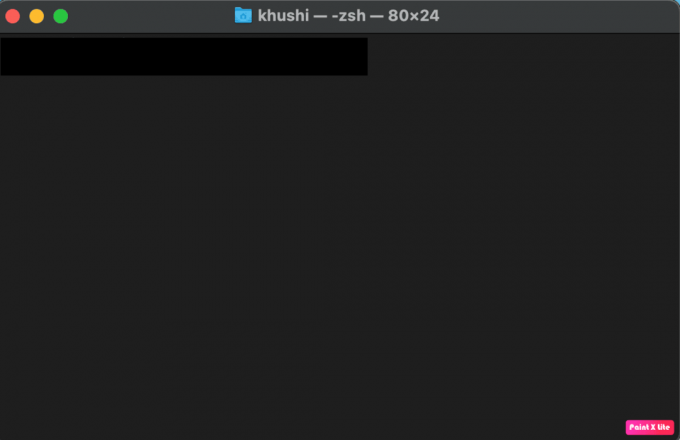
3. Następnie wpisz swój nazwa użytkownika I hasło w wyskakującym okienku i kliknij Umożliwić opcja.
Twoje hasło będzie widoczne pod wcześniej wprowadzonym poleceniem.
Zalecana:
- Jak zobaczyć wysłane zaproszenia do znajomych na Facebooku
- Skąd możesz wiedzieć, czy ktoś wyłączył swoją lokalizację na iPhonie
- Jak korzystać z folderu narzędzi na komputerze Mac
- Jak znaleźć zapisane hasła w systemie Windows 10
Mamy więc nadzieję, że zrozumiałeś gdzie znaleźć hasła na komputerze Mac ze szczegółowymi krokami pomocy. Możesz przekazać nam wszelkie pytania lub sugestie dotyczące dowolnego innego tematu, o którym chcesz, abyśmy napisali artykuł. Upuść je w sekcji komentarzy poniżej, abyśmy wiedzieli.

Pete'a Mitchella
Pete jest starszym pisarzem w TechCult. Pete kocha technologię i jest zapalonym majsterkowiczem. Ma dziesięcioletnie doświadczenie w pisaniu poradników, funkcji i przewodników po technologiach w Internecie.